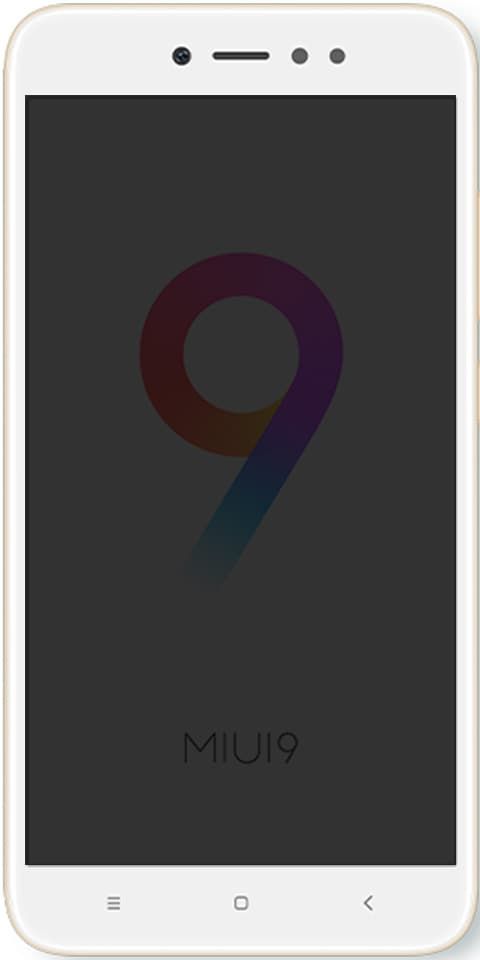كيفية الوصول إلى Safari Download Manager على iOS
ال مدير التحميل يحتوي على قائمة بجميع التنزيلات الخاصة بك من الويب عند استخدام Safari. يمكنك مشاهدة تقدم التنزيلات ويمكنك بسهولة عرض قائمة بكل ملف قمت بتنزيله. يمكنك الوصول بسهولة إلى مكان حفظ هذه الملفات. إليك كيفية استخدام Download Manager من Safari على iPhone و iPad.
استخدام مدير التنزيل في Safari على iOS
أين يوجد مدير التنزيل في Safari؟
إذا كان لديك تنزيلات تريد إظهارها ، فسترى رمزًا لمدير التنزيل في سفاري على iOS. سيظهر الرمز كملف يشير السهم لأسفل أو على الجانب الأيمن من شريط العناوين في Safari. انقر على هذا الرمز وسترى قائمة بالملفات التي نزّلتها من الويب سابقًا. يمكنك أيضًا نقله إلى الموقع المحفوظ على جهازك إذا نقرت عليه مرة أخرى.

كيف تدير التنزيلات؟
لديك خيار لمسح هذه العناصر عند النقر فوق أيقونة ملف مدير التحميل . باستثناء ذلك ، يمكنك أيضًا إزالة واحد تلو الآخر بمجرد تحريكه من اليمين إلى اليسار والضغط حذف.
بالإضافة إلى ذلك ، ستظهر التنزيلات الخاصة بك (من Safari) في مجلد جديد ظهر أيضًا مع iPadOS و iOS13 يسمى التنزيلات الموجودة في iCloud Drive. يمكنك أيضًا تحديد موقع جميع التنزيلات الخاصة بك أو تغيير موقع التنزيل إذا كنت ترغب في ذلك. لدينا برنامج تعليمي كامل يرشدك إلى مدى بساطة الأمر:
- 1) في البداية ، افتح الإعدادات واضغط على Safari.
- 2) حدد الآن التنزيلات ضمن عام.
- 3) بعد آخر اختيار ، اختر موقعًا في الأسفل ، ضمن Store Downloaded Files On.
هنا آخر الإعدادات الإفتراضية لمدير التنزيل الذي يوضح لك المدة التي يمكن الوصول إليها في Safari. يختفي رمز Download Manager بعد يوم باستخدام الإعداد الافتراضي ، ولكن يمكنك تغيير ذلك بسهولة إذا اتبعت الإرشادات التالية:
جذر غالاكسي s3 سبرينت
- 1) كما ذكر أعلاه ، افتح ملف إعدادات واضغط على Safari.
- 2) حدد التنزيلات مرة أخرى ضمن 'عام'.
- 3) الحنفية قم بإزالة عناصر قائمة التنزيل من الأسفل.
- 4) من الآن تختار تلك العناصر التي تمت إزالتها بعد يوم واحد (الافتراضي) عند التنزيل بنجاح ، أو يدويًا.
بعد الاختيار ، يمكنك التراجع عن الإعدادات أو إغلاق التطبيق فقط باستخدام الأسهم في أعلى اليسار لـ.

ما الذي يمكنك فعله أيضًا باستخدام Download Manager؟
بمجرد فتح Download Manager بتنسيق سفاري ، يمكنك بسهولة سحب الملفات منه إلى تطبيق آخر. يمكنك القيام بذلك يدويًا إذا كنت تستخدم انقسام الرأي أو انزلق على iPad. هذا مثال.
افتح Safari مع البريد الإلكتروني الجديد الذي تكتبه في Mail ؛ في Slide Over أو Split View ، يعمل في كليهما. فقط اضغط وافتح Download Manager في Safari. من هنا ، ما عليك سوى سحب ملف إلى البريد الإلكتروني الذي تنشئه في البريد. ممتاز! لقد فعلتها.

نصيحة احترافية أخرى هي أنه يمكنك فقط السماح لها بالقيام بعملها. ولكن إذا كنت تقوم بتنزيل ملف كبير الحجم ، فسيتم تنزيله في الخلفية وستواصل العمل. هذا يعني أنه يمكنك الحصول على الملف من Download Manager أو مجلد التنزيلات عندما ينتهي.
تلخيص لما سبق:
كل ما تحتاج إلى معرفته لاستخدام Safari Download Manager على iPhone و iPad.
ما هو رأيك بهذه الميزة؟ هل أنت من مستخدمي Mac وجئت إلى جهازك المحمول؟ أم أنها جديدة تمامًا بالنسبة لك؟ دعنا نعرف أفكارك في التعليقات!
اقرأ أيضا: كيفية استخدام الماسح الضوئي QR على أجهزة Samsung Galaxy وأين يمكن العثور عليه